Word如何设置不同章节不同水印
1、首先,打开需要设置水印的Word文档;诉匠

2、点击菜单栏的【章节】—【章节导航】,打开文档的分节导航;

3、将【光标】定位到要设置不同的水印的页面与上一页之间,然后点击“章节”选项卡—“新增节”—插昆仗良耍光入“下一页分节符”;

4、鼠标左键双击【页眉编辑处】,然后选择【页眉和页脚】选项卡,点击取消选择【同前节】功能;

5、点击菜单栏的【插入】—【水印】,【鼠标右键】单击选择设置好的【水印文本】,点击选择【应用到本节】;

6、依次对不同节的页面,进行【步骤5】的操作进行设置即可完成。
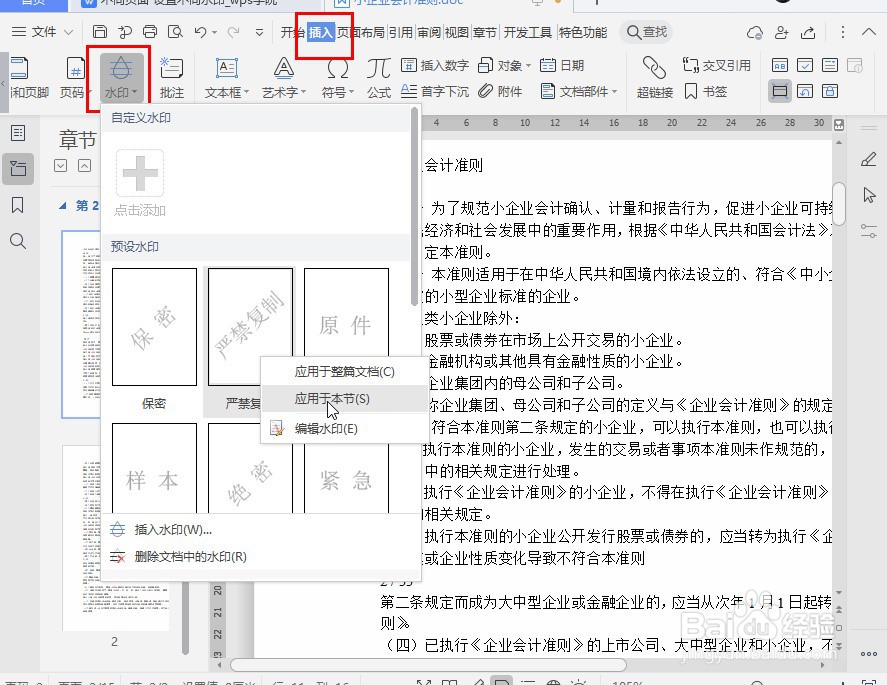
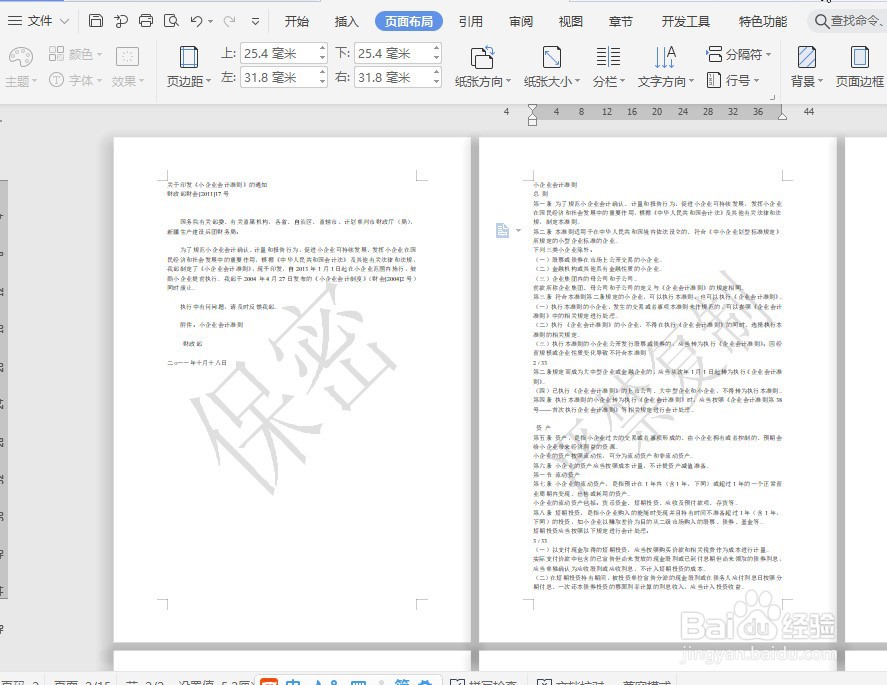
声明:本网站引用、摘录或转载内容仅供网站访问者交流或参考,不代表本站立场,如存在版权或非法内容,请联系站长删除,联系邮箱:site.kefu@qq.com。